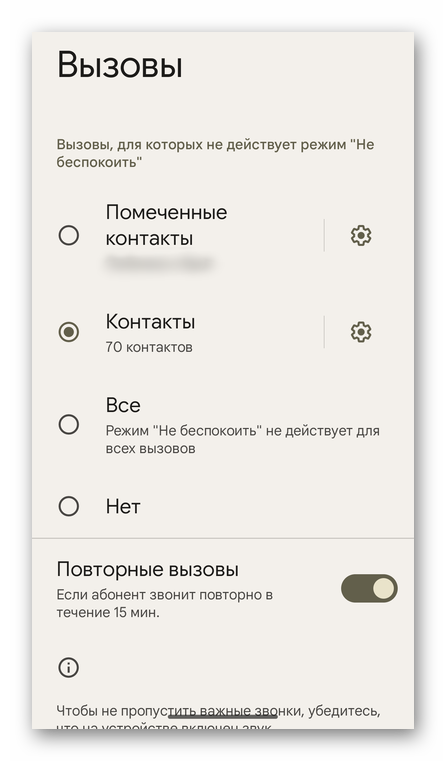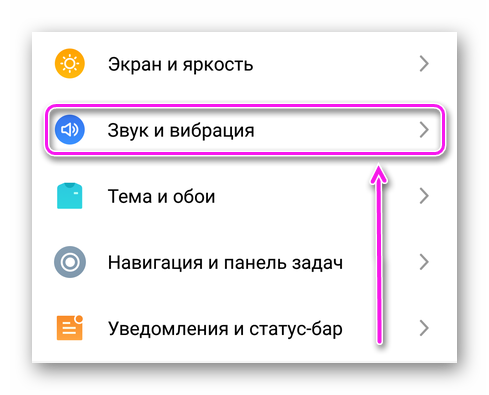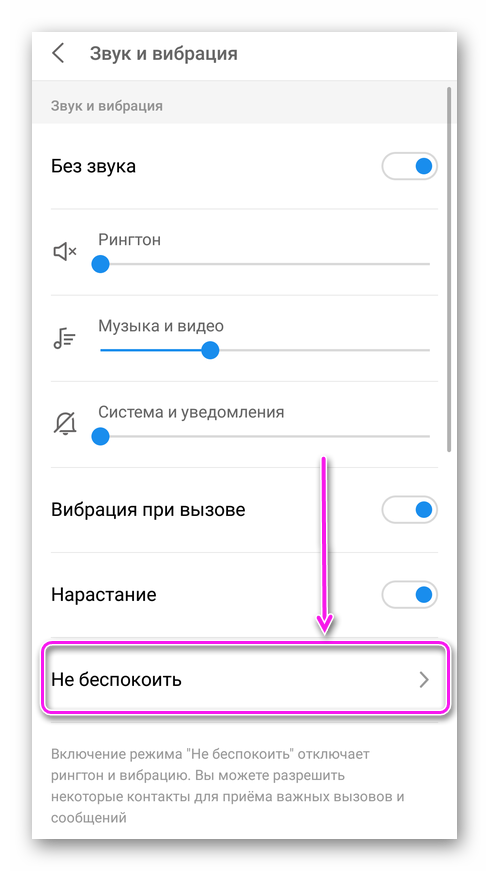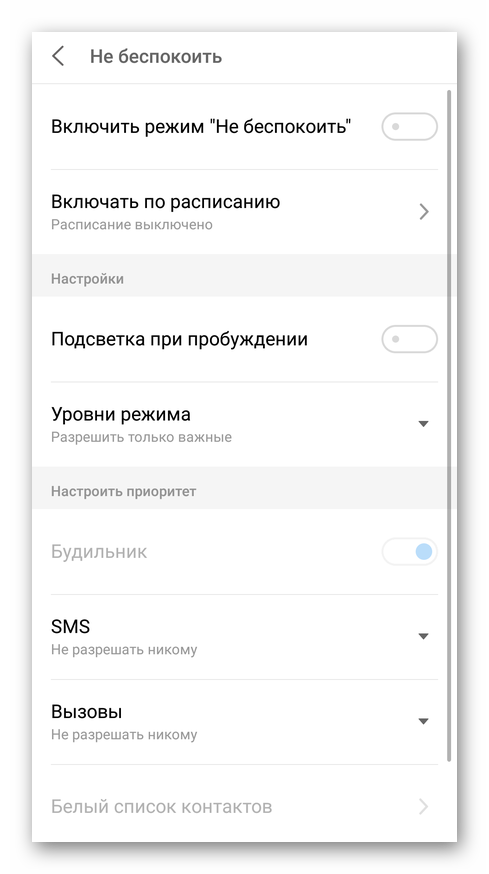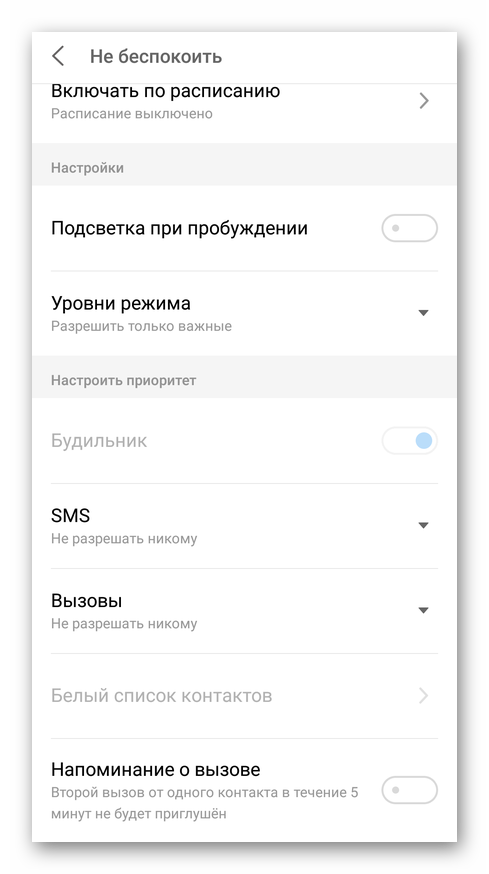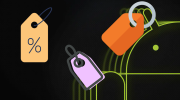В режиме Android не беспокоить пользователь будет получать звонки, СМС и уведомления только от определенных абонентов и/или приложений. Это удобно, когда нужно сосредоточиться на работе или находясь на совещании.
Чем отличается режим «Без звука» от «Не беспокоить»
В режиме «Без звука» на смартфон/планшет продолжают поступать звонки и уведомления ото всех пользователей и установленного ПО, только происходит это бесшумно. На Android в режиме не беспокоить, напротив, блокируется любая активность кроме той, что разрешил пользователь.
Не путайте этот режим с «Самолетом», который ограничивает работу беспроводной связи по GPS, 3G/4G/5G и Wi-Fi.
Как настроить режим
Способ настройки режима не беспокоить на Android немного отличается на устройствах с Андроид 8.1 и младше и Андроид 9.0 и старше. Поэтому, сперва рассмотрим инструкцию для актуальных ОС.
Android 9.0 Pie и все что выше
Достаточно:
- Двумя пальцами сделать свайп сверху вниз.
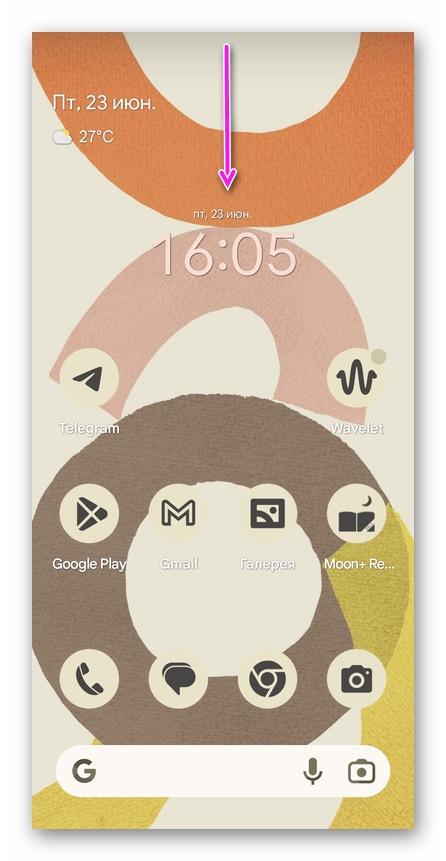
- Среди функций быстрого доступа щелкнуть по «Не беспокоить» – после чего в панели сверху появится иконка с кругом и черточкой внутри.
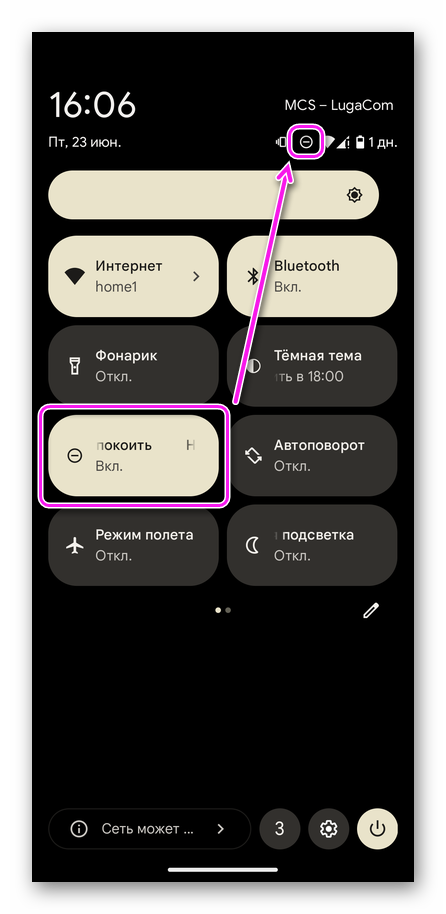
Режим заработал, только вот что он блокирует, непонятно. В таком случае:
- Снова разверните шторку быстрого доступа свайпом двух пальцев сверху вниз. Только в этот раз не танпите по названию режима, а удерживайте на нем палец.
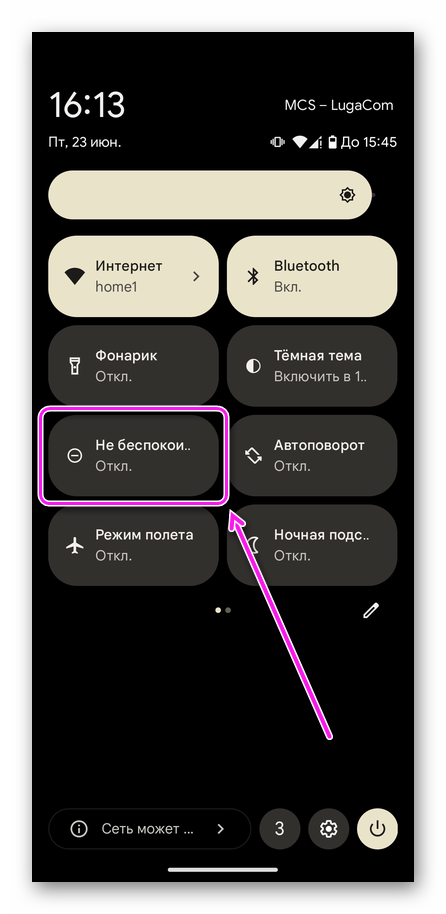
- Автоматически откроется новое окно с настройками.
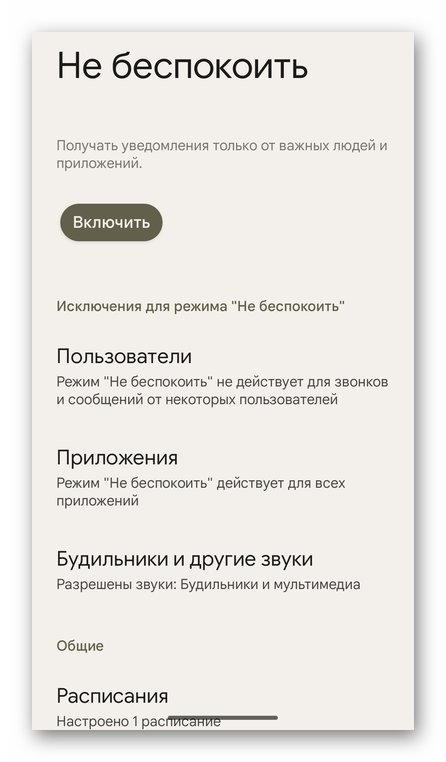
Первый раздел называется «Исключения для режима “Не беспокоить”» и сюда входит 3 пункта.
Начнем с «Пользователей»:
- Внутри находится две подвкладки «Сообщения» и «Вызовы». Откройте необходимую.
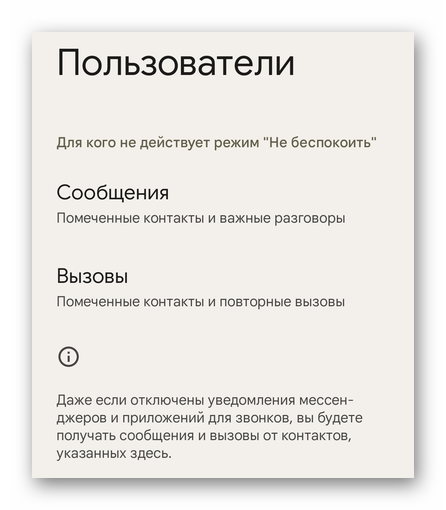
- Теперь выберите, какие контакты смогут вас побеспокоить:
- Ниже есть тумблер «Повторные вызовы», чтобы принимать звонки, совершенные с одного и того же номера в течении 15 минут. Это понадобится в том случае, если произошло нечто важное и приходится звонить с другого номера.
В сообщениях практически аналогичная ситуация, разве что есть «Важные разговоры» из мессенджеров и нет «Повторных сообщений».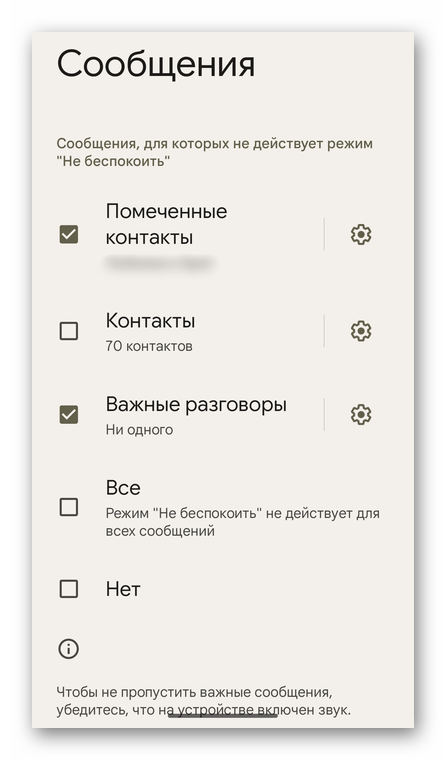
Теперь о «Приложениях»:
- Откройте соответствующий пункт и тапните пальцем по «Добавить приложения».
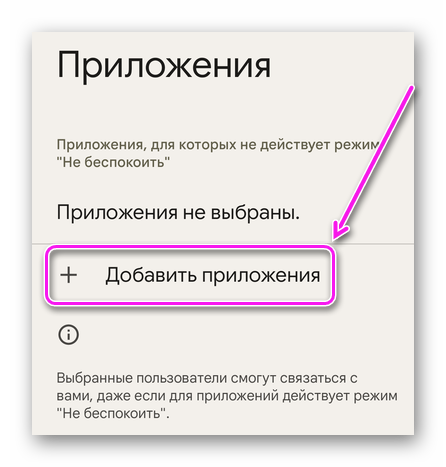
- Появится перечень софта, установленного на устройство. Выделите тот, на который не должна распространяться работа режима.
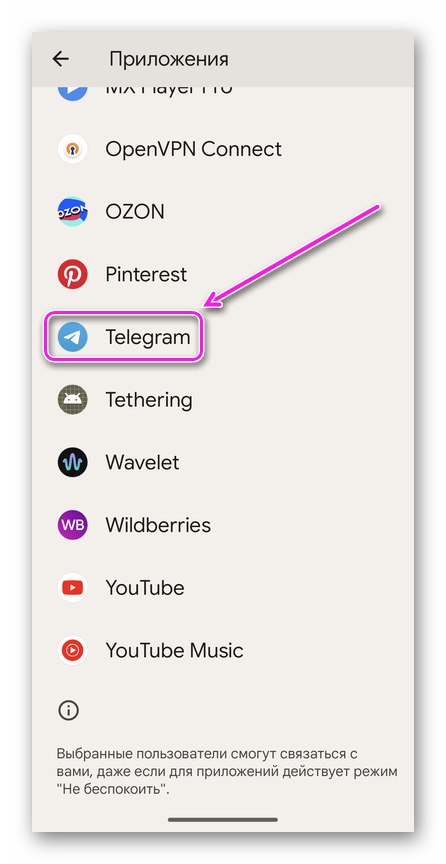
- Следом появится новое окно, для тонкой настройки разного типа уведомлений.
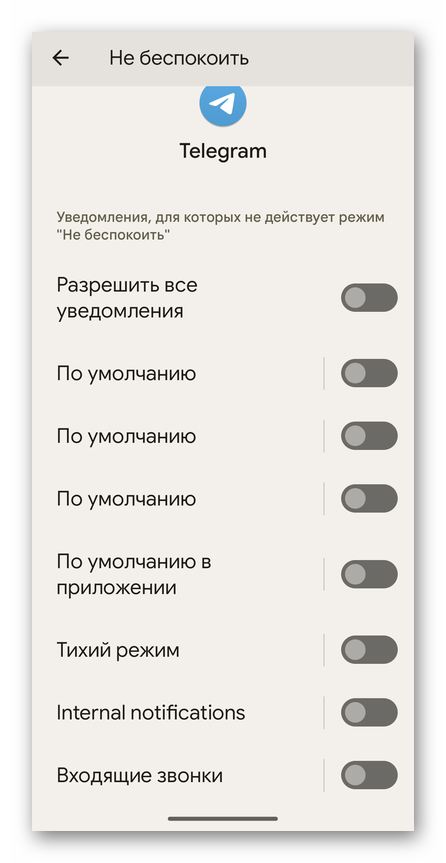
Теперь проделайте это для всего софта и вернитесь обратно в главное меню режима.
Остались «Будильники и другие звуки» где включают/отключают уведомления от:
- «Будильников»;
- «Звуков мультимедиа»;
- «Звуков нажатия на экран»;
- «Напоминаний»;
- «Мероприятий календаря».
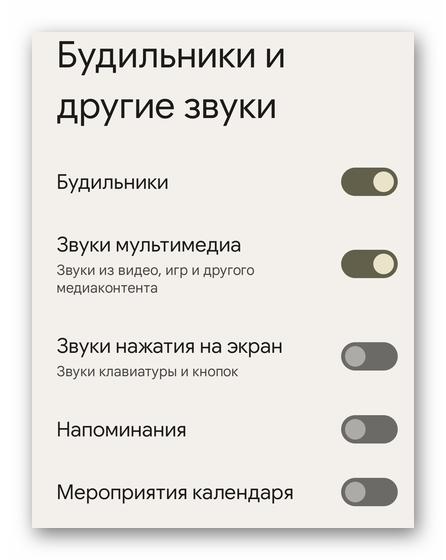
Следующий раздел называется «Общие» и также включает в себя 3 вкладки.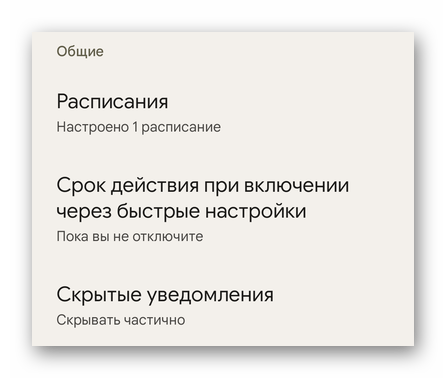
Первые на очереди «Расписания», где активируют работу режима по:
- «Времени сна» учитывая временной промежуток и дни недели;
- «Мероприятиям» – отмеченным в календаре;
- «Игровой панели» – чтобы не отвлекать от игр, особенно многопользовательских.
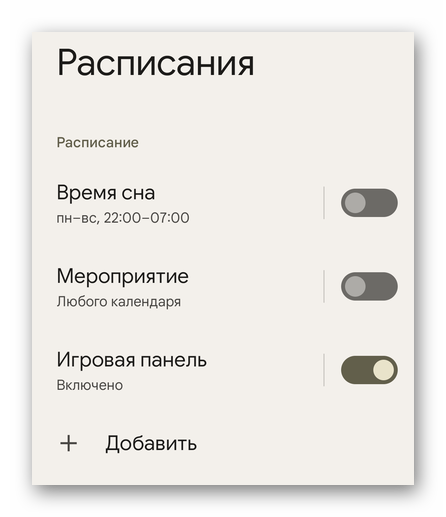
Кроме того, можно «Добавить» другие расписания, связанные с конкретным «Временем», «Мероприятиями» или когда человек находится «За рулем» – последнее срабатывает, после того, как смартфон распознает датчики или Bluetooth-устройства, установленные в авто.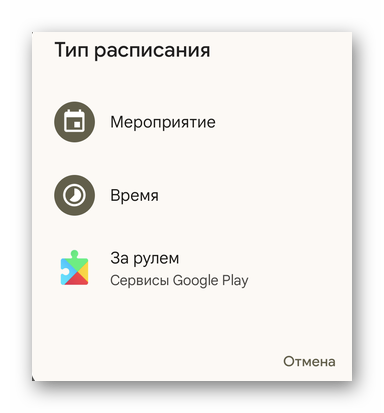
Возвращаемся обратно и видим «Срок действия при включении через быстрые настройки». Тут отмечают, сколько будет работать режим:
- «Пока вы не отключите»;
- «На 1 час» или другое время, установленное пользователем;
- «Всегда спрашивать» на сколько его включать.
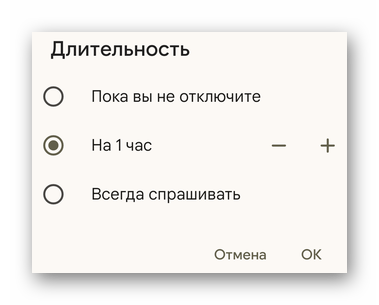
Последний пункт называется «Скрытые уведомления». Здесь:
- «Отключают звук» уведомлений, при этом они продолжают отображаться;
- «Отключают звук и отображение уведомлений» – они не будут демонстрироваться вовсе.
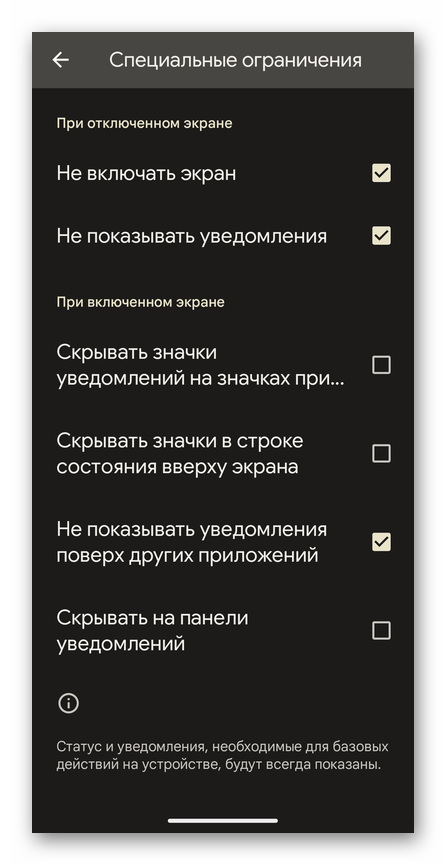
Отдельно собраны «Специальные ограничения» при «Включенном и отключенном экране». Все они касаются отображения уведомлений, будут ли они показаны на экране и понадобится их скрывать или нет.
На этом настройки режима заканчиваются.
Android 8.1 Oreo и все что ниже
В данном примере использован телефон на прошивке Flyme от Meizu, поэтому, некоторые из функций могут отличаться. Попадают в настройки режима точно также, если необходимая иконка есть в панели быстрого доступа. Когда ее там нет:
По факту, набор параметров аналогичный, но пункты расположены слегка по-другому. Под включением режима расположилось «Включение по расписанию». Где выставляют время и день недели для работы функции.
Следом идет раздел «Настройки» с:
- включением/отключением «Подсветки при пробуждении»;
- «Уровнями режима», где разрешают принимать только важные звонки/уведомления, только будильники или не разрешать ничего.
Следующий раздел называется «Настроить приоритет». Он необходим, чтобы установить, кто сможет:
- присылать СМС;
- совершать звонки.
Чуть ниже также находится упоминание о звонке, если он был совершен с одного и того же номера в течении 5 минут.
Набор функционала в разы меньше, чем в более старших версиях ОС.
Отключают режим не беспокоить на Аndroid точно также, как его и включают. На деле, очень удобная “вещь”, чтобы не отвлекать от работы и при этом не упустить звонки/сообщения от близких людей.